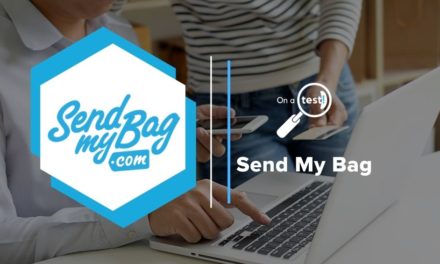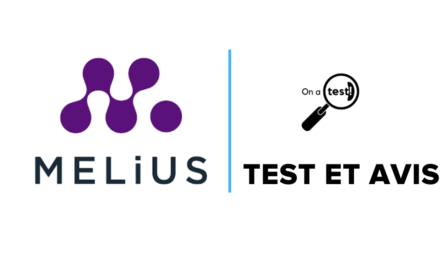Erreur 0x80004005, Résolvez Cette Erreur Windows Facilement Avec Ces Solutions!
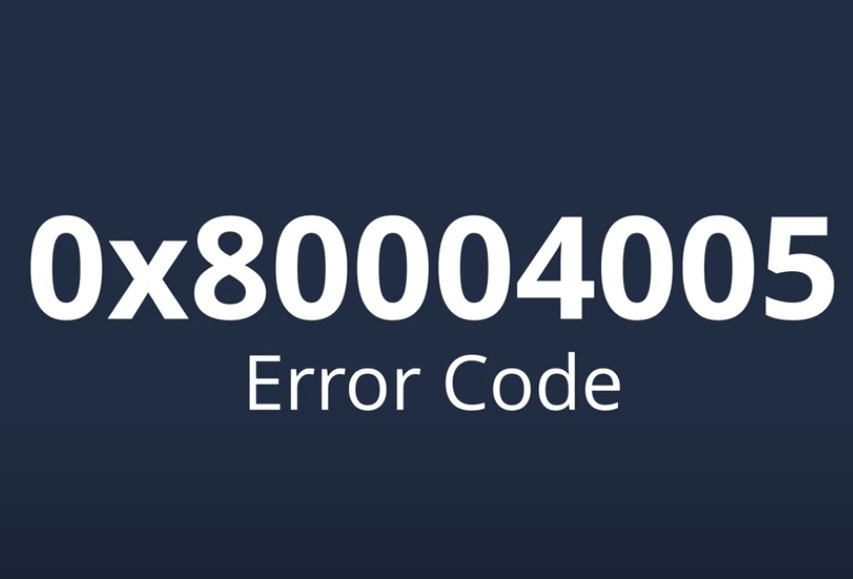
De nombreuses personnes continuent à souffrir de maux de tête à cause de l’erreur 0x80004005, l’un des messages d’erreur les plus redoutés par les utilisateurs de Windows. Cette erreur est souvent accompagnée de la mention « erreur non spécifiée », ce qui laisse les utilisateurs dans le noir. Malgré l’ambiguïté apparente du message, il existe des causes spécifiques à cette erreur et, heureusement, des solutions. Avant de paniquer, rappelez-vous que cette erreur peut être corrigée en suivant les bonnes étapes et avec un peu de patience.
Tableau des Solutions pour l’Erreur 0x80004005
| Cause Possible | Solution |
|---|---|
| Problèmes de Mise à Jour | Utilisez l’outil de dépannage Windows Update et supprimez les fichiers corrompus dans le dossier de téléchargement Windows Update. |
| Problèmes de Connexion Réseau | Vérifiez votre connexion réseau et assurez-vous que tous les câbles sont bien connectés. |
| Mises à Jour Logicielles | Mettez à jour tous vos logiciels et réinstallez-les si nécessaire. |
| Problèmes de Décompression | Essayez un autre programme de décompression pour extraire les fichiers. |
Quelles sont les causes de l’erreur 0x80004005 ?
L’erreur 0x80004005 survient généralement lors des mises à jour de Windows, de l’extraction de fichiers compressés ou de la tentative d’accès à des dossiers partagés. Bien qu’il existe de nombreuses raisons possibles, voici les plus courantes :
1. Problèmes avec les mises à jour de Windows
L’un des composants les plus susceptibles de provoquer cette erreur est Windows Updates. Cette erreur peut se produire lorsqu’un fichier de mise à jour est corrompu ou lorsqu’une mise à jour ne se termine pas correctement.
2. Connexion réseau instable
Cette erreur peut se produire lorsque vous essayez d’accéder à un dossier ou à un fichier sur un lecteur partagé ou un réseau distant en raison d’une connexion peu fiable ou défectueuse. Vérifiez que tous vos câbles sont correctement connectés et que votre réseau est stable.
3. Problèmes avec les logiciels et mises à jour incomplètes
Lors de la mise à jour de certains logiciels, comme Outlook, l’erreur 0x80004005 peut apparaître. Cette erreur peut être causée par un fichier corrompu ou une installation de mise à jour incomplète. Dans ces situations, le programme peut avoir besoin d’être mis à jour ou réinstallé.
Comment corriger une erreur 0x80004005
Il est temps d’apprendre les différentes façons de corriger cette erreur maintenant que vous en comprenez mieux les causes potentielles.
1. Utiliser l’outil de réparation Windows Update
L’utilisation de l’outil de dépannage intégré à Windows est l’un des moyens les plus simples de résoudre l’erreur 0x80004005. Cet outil a la capacité d’identifier et de corriger automatiquement les problèmes liés aux mises à jour. Pour l’utiliser, procédez comme suit :
- Accédez à « Mise à jour et sécurité » après avoir ouvert les paramètres Windows.
- Après avoir choisi « Dépannage », sélectionnez « Windows Update ».
- Pour corriger l’erreur, lancez l’outil et suivez les instructions.
2. Supprimer les fichiers de mise à jour corrompus
Vous pouvez essayer de supprimer manuellement les fichiers téléchargés par Windows Update si l’outil de dépannage ne parvient pas à résoudre le problème. Cela permet de supprimer les fichiers corrompus qui empêchent la mise à jour.
Voici la méthode à suivre :
- Ouvrez l’Explorateur de fichiers et accédez au répertoire C:\Windows\SoftwareDistribution\Download.
- Supprimez tous les fichiers de ce dossier.
- Essayez de redémarrer Windows Update après avoir redémarré votre ordinateur.
3. Vérifiez la connexion au réseau
L’erreur 0x80004005 peut être causée par une connexion instable, en particulier lors du transfert de données ou de l’accès à des fichiers. Vérifiez la stabilité de votre connexion Wi-Fi ou utilisez un câble Ethernet si vous le pouvez. Cela vous permettra d’obtenir une connexion plus fiable.
4. Réinstaller ou mettre à jour le programme
Si cette erreur se produit avec un programme particulier, comme Microsoft Outlook, essayez d’abord de mettre à jour le programme. Pour vous débarrasser de tout fichier corrompu, désinstallez et réinstallez le programme si cela ne résout pas le problème.
Des moyens plus complexes pour corriger l’erreur
Il existe des techniques supplémentaires pour résoudre plus en profondeur l’erreur 0x80004005 si les solutions de base se sont avérées inefficaces.
1. Utiliser un autre outil de décompression
L’outil de décompression que vous utilisez peut être à l’origine du problème lorsque vous essayez d’extraire des fichiers compressés. Pour voir si l’erreur est corrigée, essayez de télécharger et d’utiliser un autre programme de décompression, comme 7-Zip.
2. Réenregistrer les fichiers DLL
Réenregistrer les fichiers DLL liés à cette erreur est une solution supplémentaire. Les erreurs de décompression de fichiers sont souvent causées par les fichiers jscript.dll et vbscript.dll. Pour réenregistrer ces fichiers, procédez comme suit :
- Devenez administrateur et ouvrez l’invite de commande.
- Appuyez sur Entrée après avoir tapé regsvr32 jscript.dll.
- Appuyez sur Entrée après avoir tapé regsvr32 vbscript.dll.
3. Modifier le registre Windows
Une clé de registre corrompue peut être à l’origine de l’erreur si elle se produit lors de la copie ou du transfert de fichiers. Suivez attentivement les étapes suivantes pour modifier le registre :
- Lancez l’éditeur de registre en tapant « regedit ».
- Accédez à la clé HKLM\SOFTWARE\Microsoft\Windows\CurrentVersion\Policies\System.
- Créez une nouvelle valeur DWORD (32 bits) ou QWORD (64 bits) LocalAccountTokenFilterPolicy et définissez-la sur 1.
Parlez au support technique
Il est probablement temps de contacter le support technique de Microsoft si aucune de ces solutions n’a permis de corriger l’erreur 0x80004005. Un spécialiste pourra vous fournir une solution personnalisée et un diagnostic plus approfondi.